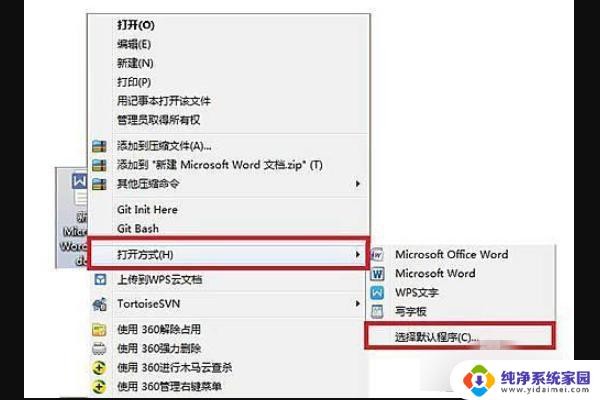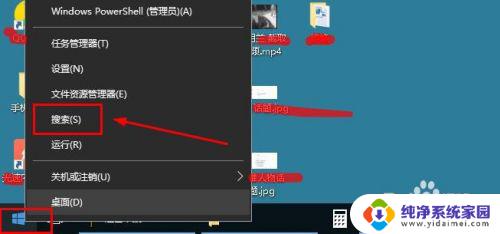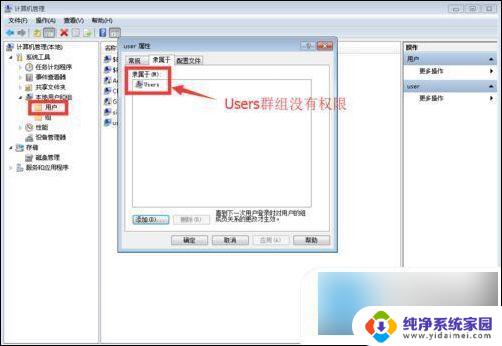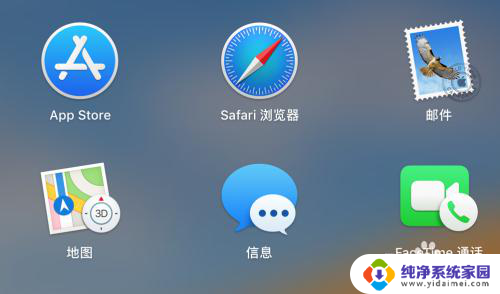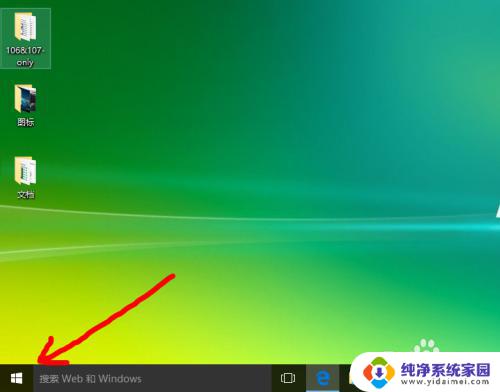win10怎么安装办公软件 Win10免费安装office教程
更新时间:2023-10-03 08:36:26作者:yang
win10怎么安装办公软件,随着技术的发展,电脑已经成为人们生活中不可或缺的工具之一,而在使用电脑的过程中,办公软件更是必不可少的存在。而如今微软推出的Windows 10操作系统为用户提供了更加便捷的办公环境。许多用户在安装Windows 10后,却不知道如何免费安装办公软件Office。在本文中我们将为大家介绍Win10免费安装Office的教程,帮助大家解决这一问题。无论是学生、上班族还是个人用户,都可以通过简单的步骤在Windows 10上安装Office,为自己的办公工作提供更好的支持。现在让我们一起来了解具体的安装步骤吧!
方法如下:
1鼠标单击桌面左下角的开始键。 2点击microsoft store。
2点击microsoft store。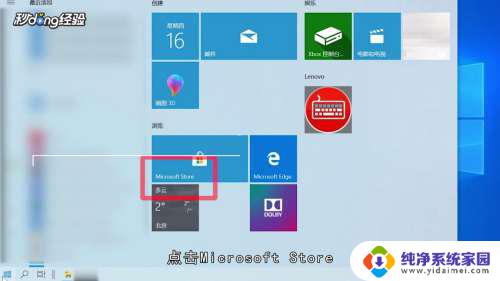 3搜索office。
3搜索office。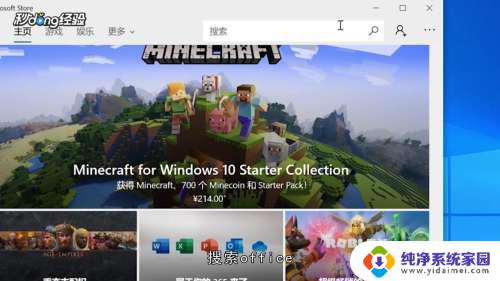 4选择一个需要的office软件。
4选择一个需要的office软件。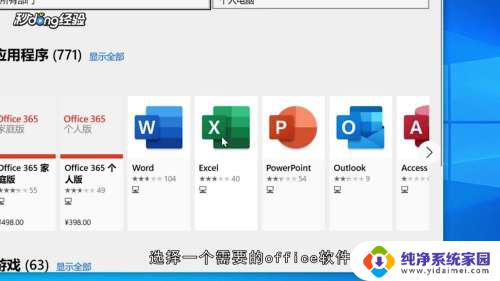 5点击安装。
5点击安装。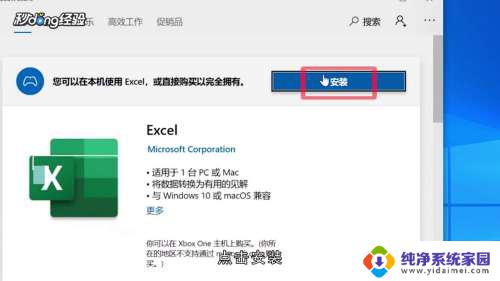 6等待完成即可免费试用office软件。
6等待完成即可免费试用office软件。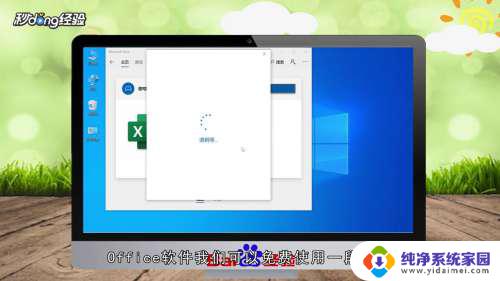 7总结如下。
7总结如下。
以上就是如何在win10上安装办公软件的全部内容,如果遇到此类问题,可以根据本文提供的操作进行解决,非常简单快速,一步到位。